Bagaimana Cara Mengaktifkan USB Debugging pada Ponsel Xiaomi Mi/Redmi/POCO?
Agar ponsel Anda berhasil terhubung ke komputer dengan kabel USB, diperlukan mengaktifkan mode debugging USB. Jadi bagaimana cara mengaktifkan mode debugging USB di perangkat Xiaomi Mi, Redmi atau POCO? Mari kita periksa langkah-langkah terperinci sebagai berikut.
Bagian 1. Cara Mengaktifkan USB Debugging di Ponsel Xiaomi Mi
Bagian 2. Cara Membuka USB Debugging di Ponsel Redmi
Bagian 3. Cara Mengaktifkan USB Debugging di Ponsel POCO
Bagian 4. Hubungi Kami untuk Bantuan Lebih Lanjut
Catatan: Jika Anda bukan pengguna Xiaomi Mi/Redmi/POCO, Anda dapat memeriksa panduan umum tentang cara mengaktifkan USB debugging pada perangkat Android atau panduan khusus pada merek Android lain seperti di bawah ini:
Tampilkan panduan penelusuran kesalahan USB untuk merek lain
Izinkan debugging USB di Samsung >>
Aktifkan USB debugging pada TECNO/Infinix/itel >>
Aktifkan USB Debugging di OPPO/realme >>
Aktifkan USB debugging di OnePlus >>
Nyalakan USB Debugging di vivo/iQOO >>
Aktifkan USB debugging di Huawei/Honor >>
Buka debugging USB di Motorola >>
Aktifkan USB Debugging di Google Pixel >>
Aktifkan penelusuran kesalahan USB pada TCL >>
Bagian 1. Cara Mengaktifkan USB Debugging di Ponsel Xiaomi Mi
Untuk mengaktifkan USB debugging pada perangkat Xiaomi Mi Anda, ikuti petunjuk yang sesuai di bawah ini untuk model ponsel Anda.
Perangkat Modern (Mi 9/10/11/12 - MIUI 12+, Android 10+)
Langkah 1. Buka aplikasi Pengaturan Anda dan pilih Perangkat saya.
Langkah 2. Ketuk Info dan spesifikasi terperinci.
Langkah 3. Buka Kunci Opsi Pengembang:Ketuk Versi MIUI 7 kali dengan cepat hingga Anda melihat pesan "Anda sekarang adalah pengembang!".
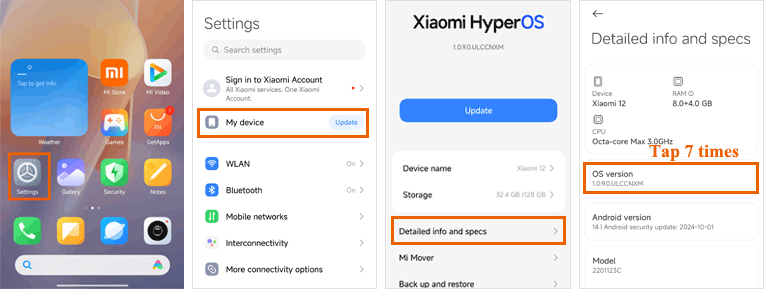
Langkah 4. Tekan tombol Kembali, buka Pengaturan tambahan dan buka Opsi pengembang.
Langkah 5. Aktifkan penelusuran kesalahan USB dan penelusuran kesalahan USB (Pengaturan keamanan).
Langkah 6. Konfirmasikan semua peringatan keamanan dengan mengetuk OK.
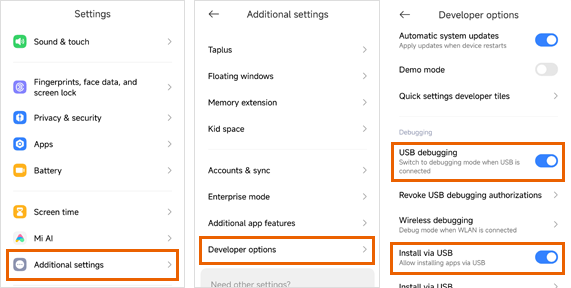
Perangkat Lama (Mi 5/4/3 - MIUI 8-10, Android 6-9)
Langkah 1. Buka "Pengaturan" di ponsel Anda.
(1) Jika Anda dapat menemukan "Pengaturan tambahan", silakan lompat ke langkah berikutnya.
(2) Jika Anda tidak dapat menemukan "Pengaturan tambahan", silakan ketuk "Tentang ponsel" > ketuk "Versi MIUI" 7 kali berturut-turut. Kemudian kembali ke halaman Pengaturan, Anda akan melihat "Pengaturan tambahan" di sini.

Langkah 2. Ketuk "Pengaturan tambahan" > "Opsi pengembang" > nyalakan "Opsi pengembang" dan "USB debugging" > nyalakan "Instal melalui USB".

Bagian 2. Cara Membuka USB Debugging di Ponsel Redmi
Perangkat Terbaru (Redmi Note/Pro Series - MIUI 13+, Android 11+)
Langkah 1. Buka aplikasi Pengaturan , dan pilih Perangkat saya.
Langkah 2. Temukan Versi MIUI dan ketuk 7 kali dengan cepat hingga Anda melihat konfirmasi aktivasi.
Langkah 3. Tekan tombol Kembali, buka Pengaturan tambahan dan buka Opsi pengembang.

Langkah 4. Aktifkan debugging USB dan Instal melalui USB.
Langkah 5. Konfirmasikan semua perintah keamanan dengan mengetuk OK.
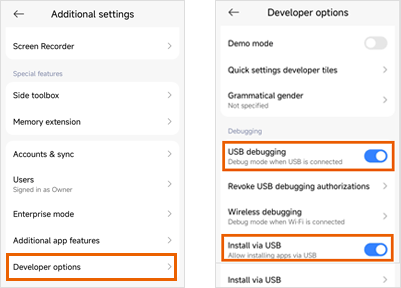
Model Anggaran (Redmi 8A/9A/10A - Android 9-10)
Langkah 1. Buka "Pengaturan" di ponsel Anda.
(1) Jika Anda dapat menemukan "Pengaturan tambahan", silakan lompat ke langkah berikutnya.
(2) Jika Anda tidak dapat menemukan "Pengaturan tambahan", silakan ketuk "Tentang ponsel" > Ketuk "Versi MIUI" 7 kali berturut-turut. Kemudian kembali ke halaman Pengaturan, Anda akan dapat melihat "Pengaturan tambahan" di sini sekarang.

Langkah 2. Ketuk "Pengaturan tambahan" > "Opsi pengembang" > nyalakan "Opsi pengembang" dan "USB debugging".

Bagian 3. Cara Mengaktifkan USB Debugging di Ponsel POCO
Seri POCO (Semua Model - Android 10+)
Langkah 1. Buka aplikasi Pengaturan .
Langkah 2. Pilih Tentang ponsel.
Langkah 3. Temukan versi OS dan ketuk 7 kali dengan cepat hingga mode pengembang diaktifkan.
Langkah 4. Tekan tombol Kembali .
Langkah 5. Buka Pengaturan tambahan.
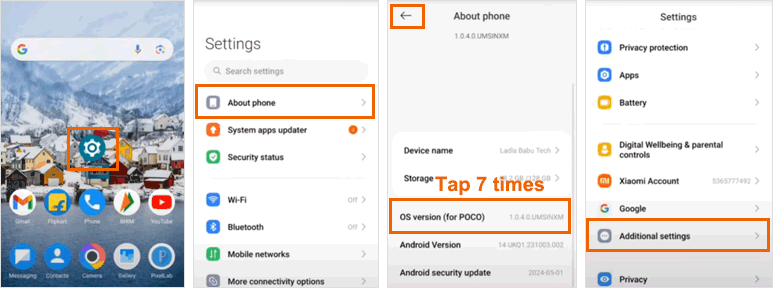
Langkah 6. Buka Opsi pengembang.
Langkah 7. Aktifkan sakelar penelusuran kesalahan USB .
Langkah 8. Konfirmasikan peringatan keamanan dengan mengetuk OK.
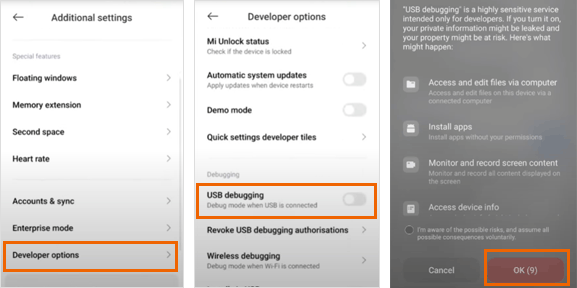
Bagian 4. Hubungi Kami untuk Bantuan Lebih Lanjut
Jika Anda memerlukan bantuan lebih lanjut, jangan ragu untuk memberi tahu kami melalui email di support@coolmuster.com dengan informasi berikut Anda:
(1) Apa merek, model, dan versi OS perangkat Android Anda?
(2) Jelaskan masalah Anda secara rinci.
(3) Kirimkan beberapa tangkapan layar kepada kami untuk menunjukkan masalahnya.

Jika Anda memiliki lebih banyak masalah tentang produk Coolmuster yang digunakan, pemasangan, dan koneksi, Anda dapat membuka halaman FAQ Produk dan membuka FAQ produk terkait untuk menemukan solusinya sendiri.
Artikel terkait:
Gagal menghubungkan perangkat Android Anda ke komputer melalui USB? Inilah yang Harus Dilakukan
Apa yang Harus Dilakukan Jika USB Debugging Diaktifkan Tetapi Deteksi Masih Gagal?
Bagaimana Cara Memperbaiki USB Debugging Abu-abu di Android? [Terpecahkan]
Apa yang Harus Dilakukan Jika Program Tidak Mengenali Perangkat Android Saya?
